Scanere coduri de bare - lucru
Scanerele de coduri de bare vă permit să creșteți în mod semnificativ productivitatea personalului magazinului în cazul în care există un număr mare de nume de produse și (sau) un flux mare de clienți în priză.
Introducerea mărfurilor cu ajutorul unui scaner de coduri de bare vă permite să excludeți duplicarea unor mărfuri identice (în cazul în care mai multe produse identice cu diferite parcele sub diferite coduri sunt enumerate în program). În acest caz, contabilitatea devine mai ordonată și mai simplă. De asemenea, intrarea bunurilor utilizând un scaner de coduri de bare este mult mai rapidă (uneori până la 2 ori).
Pentru a vinde bunurile trebuie să introduceți mărfurile și cantitatea de bunuri vândute. Modul standard este introducerea codului produsului.
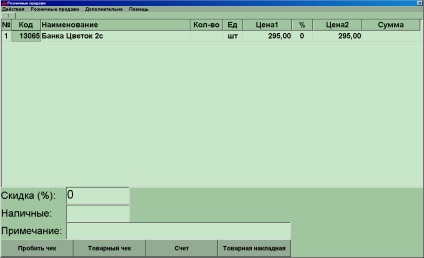
Pentru a introduce codul elementului - trebuie să cunoașteți acest cod. Există mai multe magazine care atunci când intră în parohiile atribuite mărfurilor naționale coduri (magazin) - de obicei, format din 5 cifre sau, uneori, din 6 cifre (în cazul în care numărul de titluri și peste 90.000 de 5 cifre a alerga afară). Acest cod este lipit de bunuri, ceea ce vă permite să vindeți rapid.
O metodă similară (lipirea codurilor de mărfuri) - vă permite să comandați destul de bine contul (dacă toate produsele sunt lipite pe coduri, mărfurile sunt vândute rapid).
În cazul în care nu se lipesc, vânzarea de mărfuri vânzătorului trebuie să utilizați căutarea după preț / titlu / articol, etc - .. Acest lucru este destul de eficient in 99% din cazuri, vă permite să găsiți mărfurilor, dar foarte consumatoare de timp. Prin urmare, în magazinele cu un număr mare de produse fără utilizarea unui scaner de coduri de bare, se recomandă ca fiecărui produs să i se atribuie un cod de magazin intern (și lipit pe produs).
Destul de des, codurile de bare gata sunt deja lipite pe bunuri. În prezența unui scaner de coduri de bare în magazin, puteți omite etapa de lipire a mărfurilor cu coduri interne de 5 cifre, ceea ce facilitează procesul de introducere a mărfurilor.
Când introduceți manual codurile de bare, puteți utiliza tasta F10 în locul scanerului de coduri de bare.
Deci, cum este intrarea bunurilor:
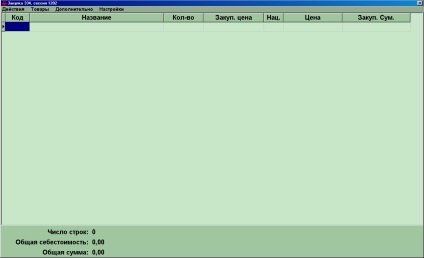
Vom scana mărfurile. Dacă nu există un produs cu un astfel de cod de bare, câmpurile (pentru prima dată) vor trebui completate manual. Dacă produsul cu codul de bare dat a fost deja introdus, programul va umple automat o parte din câmpuri:
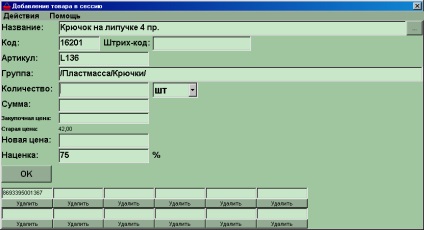
Rămâne doar să se introducă suma, suma costului și programul însuși va calcula prețul și prețul de cost (pe baza marjei standard stabilite în setările programului). Prețul poate fi editat manual.
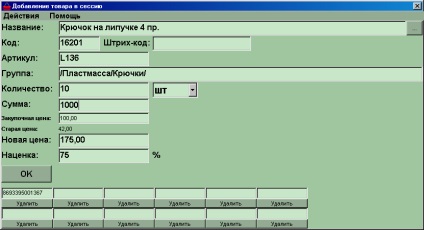
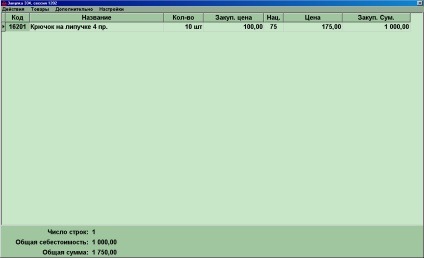
Astfel, mărfurile sunt aduse împreună cu codurile de bare. După introducerea mărfurilor, mărfurile vor fi disponibile pentru vânzare, iar codurile de bare vor fi disponibile pentru vânzări cu amănuntul. Pentru a vedea care coduri de bare sunt introduse pentru un anumit produs, aveți posibilitatea să introduceți în cartea produsului (tasta F1):
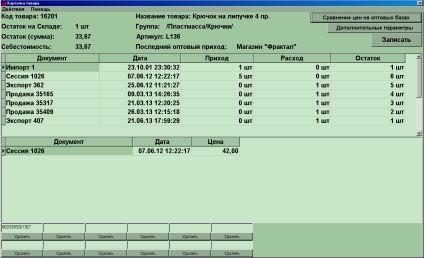
De asemenea, puteți seta afișarea codurilor de bare direct în listă, atunci când introduceți mărfurile:
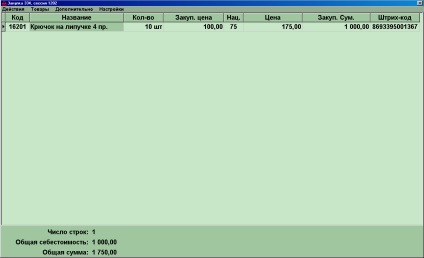
Dacă nu există coduri de bare gata pentru bunurile de cumpărare, există mai multe opțiuni:
1) Stick pe aceste produse interne, codurile de magazin de bunuri (cele care sunt de 5 cifre sau de 6 cifre), astfel încât, atunci când vânzarea, vânzătorii pot identifica, de asemenea, le.
2) După ce ați introdus pentru sesiunea a mărfurilor care nu au coduri de bare, coduri de bare pot fi generate automat de program (Advanced -> Generare sesiune de coduri de bare mărfuri cu nici un cod de bare „) Mai mult, aceste coduri de bare pot fi imprimate. pentru lipirea mărfurilor atât pe o imprimantă standard, cât și pe o imprimantă cu etichete, în acest caz va fi mult mai eficient să imprimați etichete de prețuri gata făcute, în loc să imprimați coduri de bare.
Dacă doriți să imprimați etichete de preț numai pentru acele bunuri, pe care nu există coduri gata făcute bar (pentru alte bunuri, cum ar fi etichetate manual-preț) cele mai bune produse, ar fi fără coduri de bare le-a pus într-o sesiune separată - pentru că, după sesiunea de bunuri de atribuire de coduri de bare , care nu are coduri de bare, va fi dificil să le separați de cele pe care au fost deja codurile de bare (și să imprimați etichetele de preț pentru toate bunurile din sesiune).
Pur și simplu scanați produsul dorit cu un scaner de coduri de bare - în cazul în care produsul este introdus, toate câmpurile vor fi completate automat!

Trebuie remarcat faptul că, în loc de a folosi un scaner, puteți utiliza tasta F10 pentru a introduce coduri de bare coduri de bare oriunde în program manual (care, desigur, mai puțin convenabil, dar cu toate acestea).
Scanerele de coduri de bare RS-232 și scanerele cheie de coduri de bare.
În plus față de standard există și scanere de coduri de bare cheie. Scanerul de coduri de bare de coduri de bare simulează pur și simplu introducerea secvenței obișnuite de caractere de pe tastatură. Adică, pentru computer și pentru program este același lucru ca și când utilizatorul a introdus manual codul de bare.
Verificați dacă scanerul tastaturii de coduri de bare sau nu, puteți foarte ușor. Deschideți Notepad, scanați orice produs. Dacă în Notepad apare o secvență de caractere corespunzătoare codului de bare, scanerul este o tastatură.
Care sunt avantajele și dezavantajele scanerului de tastatură:
- Dezavantajul este că pentru un computer și un program, scanarea este echivalentă cu tastarea caracterelor de pe tastatură. Prin urmare, înainte de scanarea mărfurilor trebuie să stați pe un anumit câmp. Interfața programului (secțiunea "Vânzări cu amănuntul") când se utilizează scanerul cu tastatură de coduri de bare va arăta astfel:

De la vânzător, practic nu este necesară nicio acțiune suplimentară, cu excepția faptului că, înainte de scanarea mărfurilor, trebuie să plasați cursorul pe câmpul Cod de bare. Dacă sunt scanate mai multe produse, cursorul sare automat:
Deoarece scanerul este o tastatură, codul de bare poate fi introdus și după cum urmează: apăsați F10 și scanați produsul. Codul de bare va fi introdus în câmp ca și cum ar fi fost introdus manual (deoarece pentru program scanerul de tastatură este doar o imitație a apăsărilor de taste de pe tastatură).
Articole similare
-
Întrebări și răspunsuri privind baza de date cu coduri de bare de mărfuri
-
Cum să cumpărați produse de coduri de bare, sistem național de coduri de bare de lux
-
Scanner de coduri de bare - traducere engleză - exemple sunt rusă, context reverso
Trimiteți-le prietenilor: